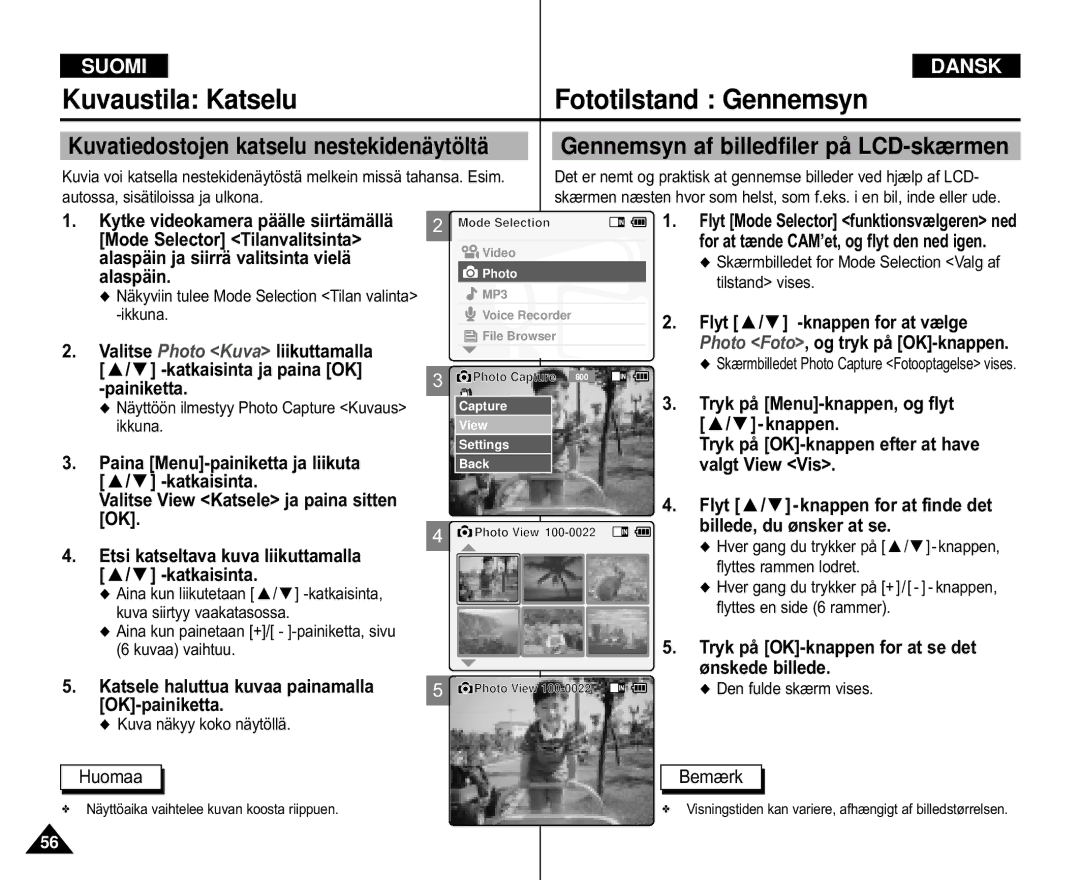Tämän Videokameran on Valmistanut
AD68-00814J
VP-M102/M105/M110
Varoitukset ja turvallisuusohjeet
Sisältö Indhold
Sisältö Indhold
Kuvaustila Fototilstand
Äänitallennus-tila Stemmeoptagelsestilstand
Sekalaisia tietoja
Huolto
Bemærkninger og sikkerhedsanvisninger
Varoitukset ja turvallisuusohjeet
Forholdsregler om CAM-pleje
Videokameran käyttöä koskevat turvallisuusohjeet
Videokameraan liittyviä huomautuksia
Bemærkninger vedrørende kondensdannelse
Bemærkninger vedrørende dit CAM
Bemærkninger vedrørende batteriet
Akkuyksikköön liittyvät huomautukset
Yhtiön tavaramerkkejä, ja niitä voidaan käyttää
Lisenssisopimuksen jälkeen
Huoltoon liittyvät varotoimenpiteet
Forholdsregler vedrørende service
Osien vaihtoon liittyvät varotoimenpiteet
Forholdsregler vedrørende reservedele
Videokameraan tutustuminen Lær dit CAM at kende
Ominaisuudet
Funktioner
Ekstraudstyr, der følger med dit CAM
Taka- ja vasen näkymä Set bagfra og fra venstre
Osien nimet Navne på alle dele
Osien nimet Navn på alle dele
Laite oikealta ja alhaalta
Set fra højre og nedefra
Kuvaruutunäyttö OSD
Osien nimet Nestekidenäyttö Navn på alle dele LCD-skærm
Tallennustila/Toistotila Videoafspilningstilstand
OSD Skærmbilleder i videooptagelsestilstand
Photo Capture Mode
Photo View Mode
Kuvaruutunä yttö OSD Kuvaustila/Katselutila
MP3 Play Mode
Voice Record Mode
Voice Play Mode
Akkuyksikö n Isætning af batteriet Asettaminen
Akkuyksikö n käyttö Sådan bruges batteriet
Akkuyksikö n poistaminen
Udtagning af batteriet
Vedligeholdelse af batteriet
Akkuyksikö n huolto
Akkuyksikö n käyttö
Vinkkejä akun tilan tunnistamiseksi
Akkutilan nä yttö
Akkutyypin mukainen latausaika
Tip til identifikation af batteri
Charging through the cradle
Akkuyksikö n lataaminen Opladning af batteriet
Aseta vaihtovirtasovitin
Pistorasiaan
LED-merkkivalon vä ri Farven på LED-lysdioden
Alkutoimenpiteet Start
Laitteiston palautus -toiminnon kä yttö
Brug af hardware nulstillingsfunktionen
Photo Valokuva
Esimerkiksi Jos haluat valita Photo Valokuva -tilan
Kuvatiedostoja
Kuunnella musiikkia
Toimintopainikkeiden kä yttö
Toimintopainikkeen kä yttö Brug af funktionsknappen
Brug af funktionsknappen
Back- ja Menu -painikkeen kä yttö
Brug af visningsknappen
Nä yttö painikkeen kä yttö
Tryk på Display visningsknappen
Videoskærmen vises
Nestekidenä ytö n sää tä minen Justering af LCD-skærmen
Ja siirrä valitsinta vielä alaspäin
Flyt / -knappen for at vælge
Varoitus Bemærkninger
Optagetid og -kapacitet
Tallennusaika ja -kapasiteetti
Videotallennuksen aika
Videooptagetid
Ää nitallennuksen aika
Kuvaustilojen lukumää rä
Antal optagne fotos
Stemmeoptagetid
Valg af hukommelsestype
Muistityypin valinta
Memory Stick -muistikortin kä yttö
Alkutoimenpiteet
Brug af Memory Stick
Memory Stick View
Valg af tilstand og menu
Tilan ja valikon valinta
Tilan valinta Valg af tilstand
Valikon valinta Valg af menu
Tallennus Zoomaus
Videotila
TallennusOptagelse
Videotila Tallennus Videotilstand Optagelse
Zoome ind og ud
Zoomaus
Videotila Toisto VideotilstandAfspilning
Toisto nestekidenäytöllä Afspilning på LCD-skærmen
Paina Menu-painiketta ja liikuta Katkaisinta
Knapper, der anvendes til afspilning af videofiler
Videotila Toisto Videotilstand Afspilning
Tryk på --knappen for at mindske Lydstyrken
Lydbjælken forsvinder efter 1~2 sekunder
For at tænde for CAM’et
Videotiedostojen poisto Sletning af videofiler
Knappen
Afspil
Videotiedostojen lukitseminen
Spærring af videofiler
Du ønsker at spærre
Kopiering af videofiler
Videotiedostojen kopiointi
For at tænde for CAM’et
Afspil
PB-asetuksen asettaminen
Indstilling af PB-funktionen
At tænde for CAM’et
Valgt Settings Indstillinger
Siirrä Mode Selector Tilanvalitsin
Videotila Eri toimintojen asetus
Videotilstand Indstilling af forskellige funktioner
Katkaisinta ja paina OK
Tryk på OK-knappen efter at have
Indstillingen
Tarkennus Indstilling af fokus
Manuaalinen tarkennus
Manuel fokus
Paina Menu-painiketta ja liikuta / -katkaisinta
Indstilling af EIS Elektronisk billedstabilisering
Liikuttamalla / -katkaisinta ja paina OK -painiketta
Valitse haluttu asetus liikuttamalla
Valkotasapainon asetus Indstilling af hvidbalancen
Paina Menu-painiketta ja liikuta / katkaisinta
Tryk på Menu-knappen, og flyt / knappen
Videokameran virta kytkeytyy päälle Tænde for CAM’et
Ohjelmoidun automaattisen valotuksen AE asetus
Indstillinger
Indstilling, og tryk på OK-knappen
Indstilling af BLC Modlyskompensation
Videotila Eri toimintojen asetus
Katkaisinta Knappen
Flyt / -knappen for at vælge BLC, og tryk på OK-knappen
Indstilling af effekten
Tehosteiden asetus
Mosaic Mosaiikki Kuvan päälle muodostuu mosaiikkikuvioita
Kohokuva-tehosteita
Ned for at tænde for CAM’et
Digitaalisen zoomin asetus Indstilling af digitalt zoom
OK-painiketta
Tryk på OK-knappen efter at have
EIS-kuvanvakaimen asetus
Taltiointi Valokuvien taltiointi Zoomaus
Kuvaustila Taltiointi Fototilstand Optagelse
Valokuvien taltiointi Optagelse af billeder
Videokamera on kuvausvalmis Nestekidenäytöllä näkyy -merkki
Zoomaus Zoome ind og ud
Kytke videokamera päälle siirtämällä Mode
Selector Tilanvalitsinta alaspäin ja siirrä
Valitsinta vielä alaspäin
Kuvaustila Katselu Fototilstand Gennemsyn
Katsele haluttua kuvaa painamalla OK-painiketta
Tryk på OK-knappen for at se det ønskede billede
Kuvatiedostojen poistaminen Sletning af billedfiler
Spærring af billedfiler
Kuvatiedostojen lukitseminen
View Vis
Foto, og tryk på OK-knappen
Billedfil, du ønsker at udskrive
Og tryk på OK-knappen
Kopiering af billedfiler
Kuvatiedostojen kopiointi
Kuvaustila Eri toimintojen asetus
Salaman asetus Indstilling af blitz
Katkaisinta. Valitse Settings Asetukset ja paina sitten OK
Valitsinta vielä alaspäin
Paina Menu-painiketta ja liikuta
Lopeta asetukset painamalla Menu- painiketta
Kuvaustila Eri toimintojen asetus
Tryk på Menu-knappen, og flyt / -knappen
Tarkennusta AF
Lopeta asetukset painamalla Menu -painiketta
Settings Indstillinger
Valitsinta vielä alaspäin
Settings Indstillinger
Tryk på Menu-knappen, og flyt
Knappen
Kytke videokamera päälle siirtämällä Mode Selector
Settings Asetukset ja paina sitten OK
Off Fra Annullering af BLC -funktionen
Igen
Muistio Memo
MP3/Ää nitallennus/Tiedosto
Kytke videokamera pchen USB Kaapelilla
MP3-tilstand Lagring af musik på CAM
Tilslut CAM’et til en pc ved hjælp af USB-kablet
Dobbeltklik på ikonet for flytbar disk for at åbne det
Musiikkitiedostojen toisto Afspilning af musikfiler
MP3-tila Toisto MP3-tilstand Afspilning
Valitse Play Options Toistotapa
MP3-tila Toistotavan valinta
Flyt / -knappen for at vælge MP3, og tryk på OK-knappen
Flyt / -knappen for at vælge Repeat
Sletning af musikfiler
Musiikkitiedostojen poisto
Haluttu musiikkitiedosto voidaan poistaa
Du kan slette den musikfil, du ønsker
Musiikkitiedostojen lukitus Spærring af musikfiler
Cancel Peruuta Musiikkitiedostojen lukitus perutaan
Paina Menu-painiketta, kun musiikkiluettelo Tulee näyttöön
Selected Valgte Den valgte musikfil spærres
Kopiering af musikfiler
Musiikkitiedostojen kopiointi
Selected Valgte Kopierer den valgte musikfil
All Alle Kopierer alle musikfiler
Ää nen tallennus
Ää nitallennus-tila Tallennus
Stemmeoptagelse
Tallenna ääntä painamalla
Ää nitiedostojen toisto
Ää nitallennus-tila Toisto
Afspilning af stemmefiler
Näyttöön
Du kan slette de ønskede stemmefiler
Spærring af stemmefiler
Mode Selector Tilanvalitsinta alaspäin
Äänitallennus-ikkuna tulee näyttöön
Menu-painiketta ja paina OK-painiketta
Äänitiedoston voi kopioida sisäiseen tai ulkoiseen muistiin
Ää nitiedostojen kopiointi Kopiering af stemmefiler
Afspil, og tryk på OK-knappen
Stemmefiler
Tiedostoselaimen käyttö Brug af filsøgning
Lock Spær
Tiedostojen poisto Spærring af filer
Flyt / -knappen for at vælge
Følgende
Painiketta. Paina OK
Valitse Copy To Kopioi ja paina
Copy To Kopier til
Følgende. Tryk på OK-knappen
Tryk på Menu-knappen, og flyt
Tiedostotietojen katselu
Valgt File Info Filoplysninger
Visningen af filoplysningerne
Videokameran Mää ritykset
Valitse kirkkaus liikuttamalla / -katkaisinta
Justering af LCD-skærmen
Du kan justere farven på LCD-skærmen afhængig af
Nestekidenä ytö n vä rin sää tö Justering af LCD-farver
Situationen
Alaspäin ja siirrä valitsinta vielä Igen
Date/Time Dato/klokkeslæt, og tryk
Kellonajan asetus Indstilling af klokkeslæt
På OK-knappen
Time Indstil dato, og tryk på OK
Flyt / -knappen for at vælge Set
Pä ivä mää rä n asetus Indstilling af dato
Valitse Date/Time Päivämäärä/Aika
Valitse Set Date Aseta kellonaika
Valitse Date Format Päivämäärän
Pä ivä mää rä n muodon mää ritys Indstilling af datoformat
Ja paina OK-painiketta
Valitse muoto liikuttamalla
Lopeta asetukset painamalla Back -painiketta
Kellonajan muodon mää ritys Indstilling af klokkeslætformat
Du kan vælge det klokkeslætformat, der skal vises
Tunnin yksikössä
Valitse System Järjestelmä
System System, og tryk på OK
Sammutus liikuttamalla
Katkaisinta ja paina OK Knappen
Lopeta asetukset painamalla Back Painiketta
Demo-toiminnon asetus Indstilling af demo-funktion
Flyt / -knappen for at vælge System
Minutes 5 minutter Kører Demo- funktionen i 5 minutter
Aloitustilan asetus Indstilling af starttilstand
Previous Mode Sidste tilstand
Flyt / -knappen for at vælge System, og tryk på OK-knappen
CAM’et starter op i den sidst anvendte tilstand
Painiketta Valitse File No. Tiedonumero
Katkaisinta ja paina OK Painiketta
Tryk på Back-knappen for at afslutte
Liikuttamalla / -katkaisinta ja paina
Valitse Beep Sound Äänimerkki
Ää nimerkin asetus Indstilling af biplyd
Valitse ääni liikuttamalla
Du kan indstille lydene på CAM’et efter eget valg
Valitse Version Info Versiotiedot
Versiotietojen katselu Visning af information om version
Lopeta versiotietojen tarkastelu
Tryk på Back-knappen for at afslutte visningen af versionen
Tallennustyypin valinta Valg af lagringstype
Videokameran mää ritykset Indstilling af CAM Muistin asetus
OK-painiketta Knappen
Painiketta Indstillingen
Valitse Format Alusta liikuttamalla
Muistin alustus Formatering af hukommelsen
Alusta painamalla OK-painiketta
Huomaa Bemærk
Du kan få vist den ledige hukommelse og den samlede
Vapaan muistitilan tarkastelu Visning af hukommelsesplads
Voidaan tarkastella
Hukommelsesplads på CAM’et
USB-tilan käyttö Indstilling af CAM Brug af USB-tilstand
Videokameran mää ritykset
Lagring af filer på ekstern hukommelse
Tilslut CAM’et til pc’en ved hjælp af USB-kablet
USB-hastighed afhængig af systemet
USB-tilan käyttö
Jä rjestelmä ympä ristö
Systemmiljø
Kytke videokamera pchen USB- kaapelilla
PC-videokameran kä yttö Brug af pc-cam
USB-tilan ikkuna ilmestyy näyttöön automaattisesti
USB-tilstandsskærmen vises automatisk
Tilslutning af CAM til en printer
Videokameran liittä minen tulostimeen
Videotiedostojen kopiointi videokasetille
Sekalaisia Tietoja
Liittäminen toisiin laitteisiin
Diverse oplysninger
Sekalaisia tietoja Videokameran
Videokameran liittäminen televisioon
Passer med farverne på
Tilslut video/audio-kablet til
Stikkene
Videolinjeudgangen og tv
Sekalaisia tietoja Diverse oplysninger
Näkyviin tulee Mode Selection Tilan valinta-ikkuna
Videokameran liittäminen toisiin laitteisiin
Videotiedostojen kopiointi videokasetille
Tilslutning af CAM til en pc ved hjælp af USB-kabel
Videokameran kytkeminen pchen käyttämällä USB-kaapelia
Slut den anden ende af USB-kablet til USB-porten på pcen
Kytke USB-kaapelin toinen pää PCn USB-porttiin
Installation af Image Mixer
Installationsskærmbilledet vises automatisk
Installation af programmer
Napsauta ImageMixer Valitse kieli Noudata näytön ohjeita
Näyttöön ilmestyy Asetus-ikkuna
Pc-videokameran asentaminen Installation til brug af pc-cam
113
USB-kaapelin irrottaminen Frakobling af USB-forbindelsen
Valokuvien tulostus
Sekalaisia tietoja
Udskrivning af foto
Tulostus PictBridge-toiminnolla
Diverse oplysninger
Valokuvien tulostus Udskrivning af foto
Kuvien tulostus DPOF-tiedostojen kanssa
Udskrivning af foto med DPOF-filer
Efter brug af CAM
Huolto Vedligeholdelse Rengøring
Puhdistus ja huolto Og vedligeholdelse af dit CAM
Huolto Videokameran Vedligeholdelse Rengøring
Brug af CAM i udlandet
Videokameran kä yttö ulkomailla
Vianmää rityksen nä yttö
Vianetsintä Fejlfinding
121
Video
Valikon käyttö Brug af Menuen
Brug af menuen
Valikon käyttö
Tekniset tiedot
125
126
Hakemisto Indeks
127